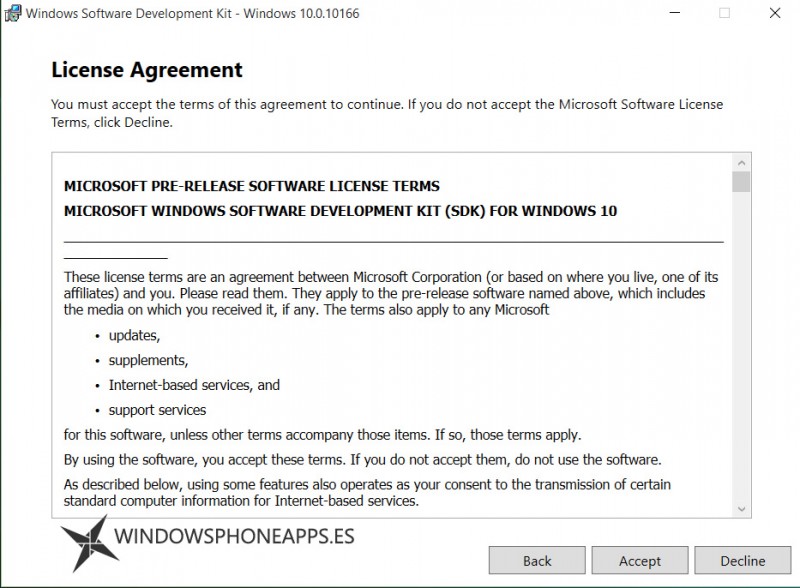 Tal y como se nos anunció con el lanzamiento de la nueva Build 10166 de Windows 10 para PC y tabletas, ya tenemos disponible el nuevo SDK Preview correspondiente y con ello una serie de recomendaciones y avisos.
Tal y como se nos anunció con el lanzamiento de la nueva Build 10166 de Windows 10 para PC y tabletas, ya tenemos disponible el nuevo SDK Preview correspondiente y con ello una serie de recomendaciones y avisos.
Lo primero es que nos recomienda desinstalar el SDK y el emulador de la Build 10158 si se ha instalado, para evitar problemas en Visual Studio a la hora de elegir a qué emulador apuntar.
En cuanto a las novedades estas son las que nos trae el SDK de la Build 10166:
Corrección de errores y diversas mejoras como una actualización para:
- Windows.ApplicationModel.Email.
- Añadidas propiedades adicionales de los getters.
Migrando tu proyecto
Después de instalar la actualización del SDK, es necesario que también actualices tus proyectos de Visual Studio Release Candidate para poder seguir trabajando en ellos.
Primero, actualiza los archivos del proyecto (.csproj, .jsproj, .vcxproj) de la siguiente manera:
- Abre el proyecto en Visual Studio
- Presiona con el clic derecho del mouse el nombre del proyecto en el Explorador de soluciones y selecciona Propiedades.
- Dependiendo del tipo de proyecto, la interfaz gráfica se verá un poco diferente pero debes presionar en donde dice Target Version. Si usas un proyecto Javascript, abre el archivo .jsproj y encuentra y reemplaza el valor de TargetPlatformVersion con 10.0. 10166.0.
- Selecciona Windows 10 Insider Preview (10.0; Build 10166).
Ya has actualizado, busca el Package.appxmanifest y haz lo siguiente:
- Ábrelo (preferible con un editor XML)
- Busca sus Elementos, Dependencias y Elementos heredados, TargetDeviceFamily.
- Modifica el atributo de prueba MaxVersion de “10.0.10069.0” a “10.0.10166.0.”
- Guarda y cierra.
Problemas conocidos
Si no has actualizado el SDK desde la Build 10069/10074, al instalar el SDK de Windows 10 versión 10.166, tendrás un error porque AppVerifier no se ha instalado y configurado correctamente, para solucionarlo sigue estos pasos:
- Descarga AppVerifier.zip
- Extrae el contenido en una ubicación conocida.Por ejemplo: C:\temp
- Desde Símbolo del sistema, ejecuta como administrador: C:\temp\InstallAppVerifierBinary.cmd
- Una vez que se complete debería ser capaz de instalar o desinstalar los binarios AppVerifier.
Podéis ver mas información en el Blog Windows.


















